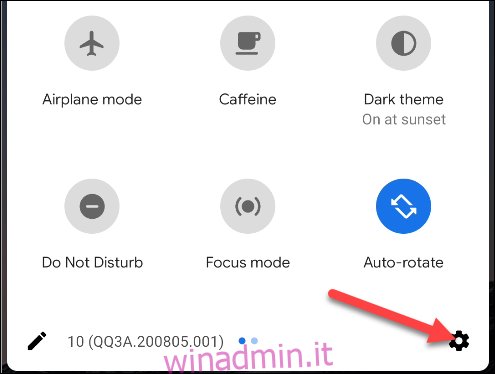Lo spazio di archiviazione su smartphone e tablet può essere facile da riempire, soprattutto se utilizzi un telefono o un tablet per molto tempo. Ti mostreremo come riprendere parte di quello spazio sul tuo dispositivo Android.
È possibile ottenere telefoni e tablet Android con 128 GB o 256 GB di spazio di archiviazione, ma è possibile che tu abbia ancora un dispositivo con 64 GB o addirittura 32 GB. Se non mantieni tutti i tuoi file nell’archivio cloud, può essere facile esaurire lo spazio di archiviazione.
La buona notizia è che puoi liberare un po ‘di spazio extra ogni volta che ne hai bisogno e i telefoni Android hanno strumenti integrati per svolgere il lavoro. Inoltre, ci sono app di terze parti che puoi scaricare per renderlo ancora più semplice.
Strumento di archiviazione integrato di Android
C’è una sezione “Archiviazione” nelle impostazioni su ogni dispositivo Android che ti dà informazioni su ciò che sta occupando spazio di archiviazione. Questa sezione può essere utilizzata anche per liberare spazio.
Sul tuo telefono o tablet Android, scorri verso il basso dalla parte superiore dello schermo una o due volte, quindi tocca l’icona a forma di ingranaggio per aprire il menu “Impostazioni”.
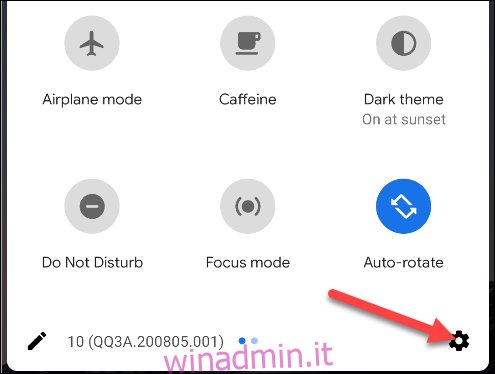
Quindi, seleziona “Archiviazione” nel menu “Impostazioni”. Su un telefono Samsung Galaxy, dovrai prima toccare “Assistenza dispositivo” per accedere all’opzione “Archiviazione”.
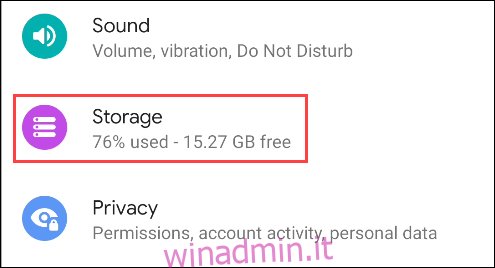
Nella parte superiore dello schermo vedrai quanto spazio di archiviazione hai utilizzato e quanto è disponibile. Sotto, c’è un elenco di categorie di archiviazione. Alcuni telefoni Android includono un pulsante “Libera spazio” su questa schermata (maggiori informazioni su quello sotto).
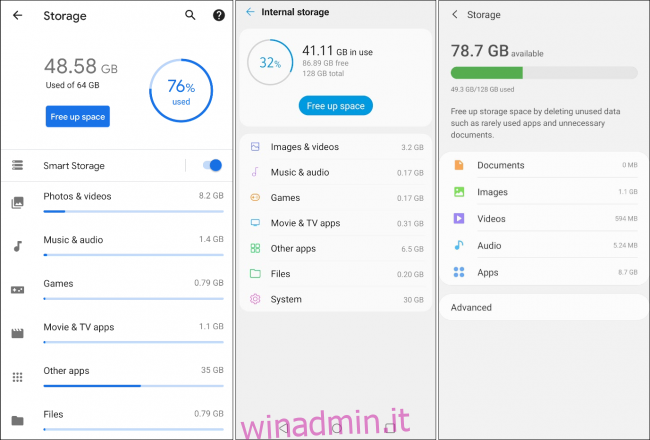 A sinistra: Pixel | Centro: LG | A destra: Samsung
A sinistra: Pixel | Centro: LG | A destra: Samsung
Seleziona una delle categorie per ripulirla.
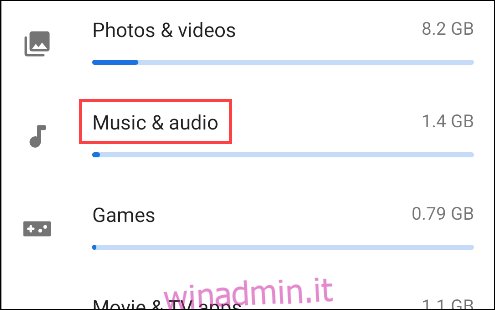
Vedrai un elenco di app associate alla categoria. In questo esempio, vediamo le app musicali mentre puliamo i file audio. Tocca una delle app.
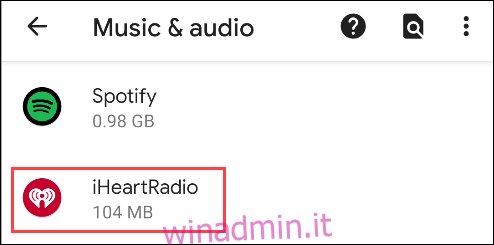
Tocca “Cancella memoria” o “Cancella cache”. Tieni presente che la selezione di “Cancella memoria” ripristinerà l’app, ti disconnetterai e cancellerai tutti i dati.
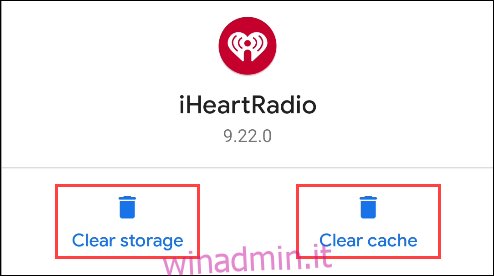
In alternativa, ogni sezione avrà un’opzione “File” più generica nell’elenco delle app. Qui è dove puoi rimuovere i file che non sono direttamente associati a un’app.
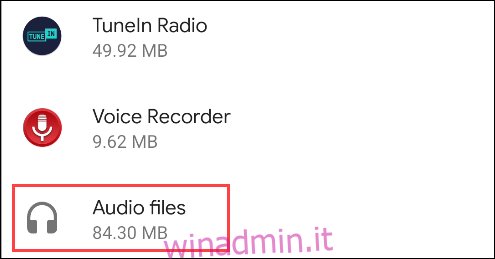
Un file manager si aprirà nella cartella e ti permetterà di selezionare i file da eliminare.
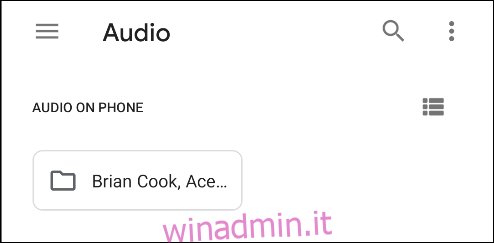
Come accennato in precedenza, alcuni telefoni includono un pulsante “Libera spazio” nella schermata “Archiviazione”. Se il tuo telefono ha questo pulsante, toccalo.
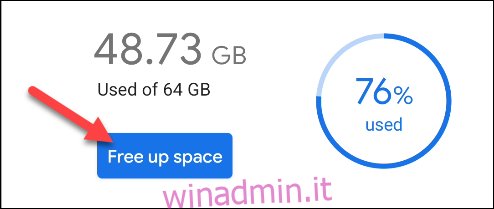
Se sul telefono sono installate app di gestione file, è possibile che ti venga chiesto quale app desideri utilizzare per completare l’azione. Quello che vogliamo utilizzare è “Smart Storage”. Selezionalo e tocca “Solo una volta”.
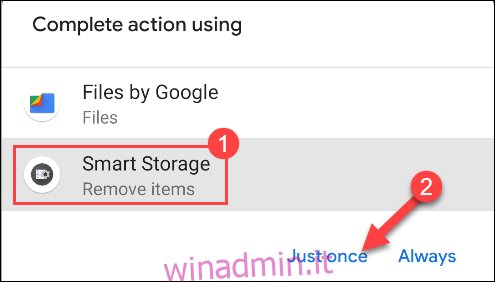
La schermata successiva può variare a seconda del dispositivo che hai. In una forma o nell’altra, vedrai un elenco di aree suggerite che possono essere pulite per liberare spazio. Ecco alcune aree comuni che potresti vedere:
Backup di foto e video: rimuoverà i media di cui è già stato eseguito il backup nell’archivio cloud.
File temporanei: file come i dati memorizzati nella cache e gli elementi degli appunti che non sono più necessari.
Download: elementi scaricati in precedenza.
App inattive / usate di rado: di solito, questo mostrerà le app che non usi spesso e ti permetterà di disinstallarle in blocco.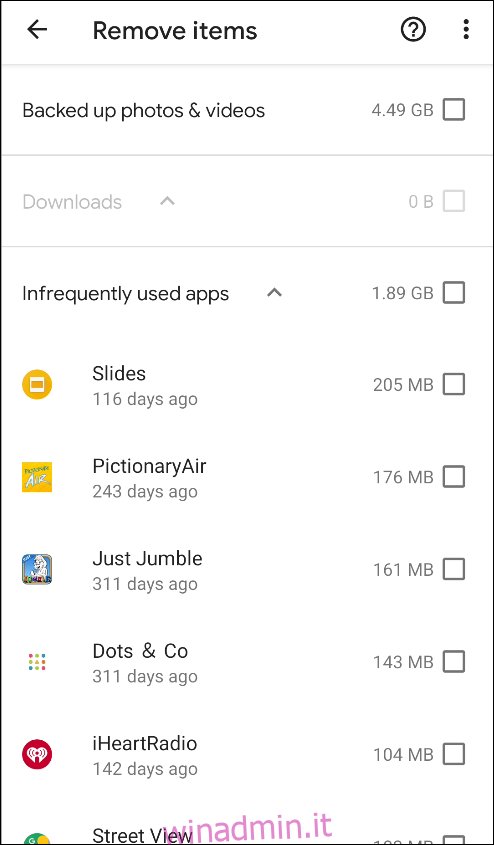 “Libera spazio” su un telefono Pixel
“Libera spazio” su un telefono Pixel
Guarda attraverso le diverse aree e seleziona tutto ciò che desideri rimuovere. Tocca “Libera”, “Elimina” o “Rimuovi” per rimuovere i file.
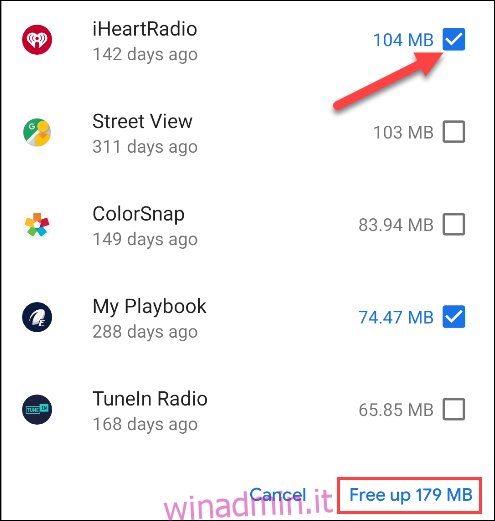
Puoi tornare al menu Archiviazione principale e controllare quanto spazio hai ora a disposizione sul tuo smartphone o tablet Android.
File di Google

Se il metodo integrato di Android non è abbastanza buono per te, ci sono strumenti aggiuntivi che puoi installare dal Google Play Store. “File di Google, “L’app di gestione file dell’azienda, include uno strumento per aiutare le persone a mantenere in ordine lo spazio di archiviazione.
Alcuni telefoni Android vengono forniti con “Archiviato da Google” preinstallato, ma è disponibile per tutti dal Play Store. L’app ha uno strumento utile che consiglia le cose che possono essere rimosse dal tuo telefono, risparmiandoti la fatica di farlo manualmente. Consulta la nostra guida per liberare spazio di archiviazione con “Files by Google”.